この記事では、m4aとは何かを説明して、ほかのオーディオフォーマットと比較して音質の状況や変換方法などについて解説します。
M4Aとは
| 項目 | 詳細 |
| 正式名称 | MPEG-4 Audio(拡張子:.m4a) |
| 主な圧縮方式 | AAC(Advanced Audio Coding)、ALAC(Apple Lossless) |
| 開発元 | MPEG(Moving Picture Experts Group)/Apple |
| 登場時期 | 2001年(MPEG-4規格)/2003年(iTunesでの本格採用) |
| 特徴 | 同一ビットレートでMP3より高音質、DRM対応可能、チャプター情報付加可 |
| 対応機器 | iPhone、iPad、Mac、Windows(iTunes/QuickTime)、Android(一部アプリ) |
m4aとは、MPEG-4規格に基づく音声専用コンテナフォーマットで、主にAAC(Advanced Audio Coding)圧縮方式を用いた音楽ファイルです。AppleがiTunesやiPhoneで標準採用しているため、「Appleの音声フォーマット」と認識されることが多い形式です。

m4aは、2001年にMPEG-4規格が策定された際に生まれました。当時、MP3が支配的だった市場で、Appleは2003年にiTunes Music Store(現Apple Music)を開設し、m4a(AAC)を標準形式として採用しました。iTunesやiPhoneといったApple製品をきっかけに、M4A形式は一気に広まりました。現在ではYouTube MusicやSpotifyのキャッシュファイルにも使われており、音楽配信の裏側で広く活用されています。
M4Aの音質について
m4aの音質は「同じビットレートならMP3を確実に超える」と言われています。その理由はAAC圧縮技術にあります。AAC(Advanced Audio Coding)は、音声データに特化したファイル圧縮形式です。AACは人間の聴覚特性(マスキング効果)をより精密に利用し、聞こえにくい周波数を効率的に削減するため、データ量を抑えつつ透明感のある音を再現できます。MP3とは異なり、新しいアルゴリズムを用いてエンコードされ、より効率的で「コストパフォーマンス」が高いです。

以下は、256kbps固定の場合、M4Aと主要オーディオフォーマットとの音質比較表です。
| フォーマット | 圧縮方式 | 音質傾向 | ファイルサイズ | 特徴・欠点 |
| MP3 | Lossy | やや硬め、高域がシャリつく | 基準 | 互換性最高だが古い |
| M4A (AAC) | Lossy | 自然で解像度が高い | MP3より5-10%小 | 同一ビットレートで明確に上 |
| WAV | 非圧縮 | 完全オリジナル | 約10倍 | サイズが致命的 |
| FLAC | Lossless | 完全オリジナル(可逆) | 約55% | 対応機器が限られる |
| ALAC (m4a) | Lossless | 完全オリジナル(Apple版FLAC) | 約60% | Apple生態系で最強 |
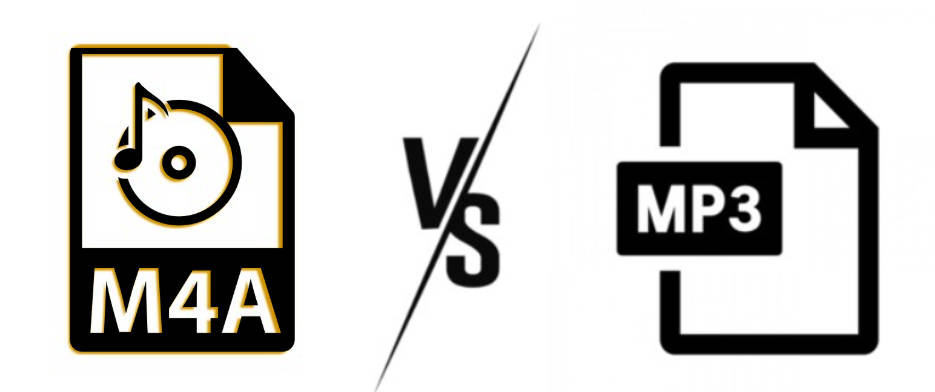
ハイレゾ音源をダウンコンバートする際、m4aを選ぶエンジニアが増えています。ただし、128kbps以下になると差は縮まり、96kbps以下では逆にMP3の方が聴きやすいケースもあります。実際の聴感テストでは、256kbpsのm4a(AAC)と320kbpsのMP3を比較すると、多くの人がm4aの方が「楽器の分離が良く、ボーカルが前に出る」と評価します。特に16kHz以上の高域再現性に差が出やすく、要するに「適切なビットレートで使えば最高クラス」というのが実情です。
M4Aからほかの形式に変換する方法
m4aをMP3やWAVに変換したい場面は多々あります。例えば、カーナビがm4a非対応だったり、動画編集ソフトがWAVを要求したりするなど、様々なケースがあります。ここではM4Aからほかの形式に変換する2つの方法を紹介します。
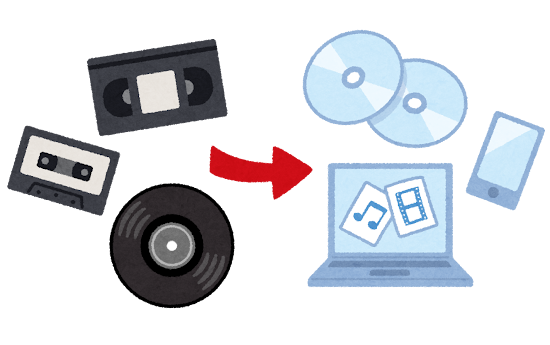
1.オンライン変換サイトを利用する
手軽さを求めるならオンライン変換が最適です。代表的なサービスに「Convertio」「Online-Audio-Converter」「Zamzar」などがあります。これらのファイル形式変換ソフトは、ソフトのインストールが不要で、ファイルをアップロードするだけで形式の変換ができます。
オンライン動画変換サイトのメリットは、ソフトをインストールする必要がなく、スマホからでもすぐに変換できること、さらに複数ファイルの同時処理にも対応している点です。
一方で、アップロード容量に上限(およそ100MB程度)があることや、通信環境に左右されやすい点はデメリットと言えます。また、個人情報保護の観点から、機密性の高い音声データのアップロードは避けるべきです。
実際の使い方
オンライン動画変換サイトの使い方は基本的に同じです。詳細の使い方は以下の通りです。
- convertioサイトにアクセスします。
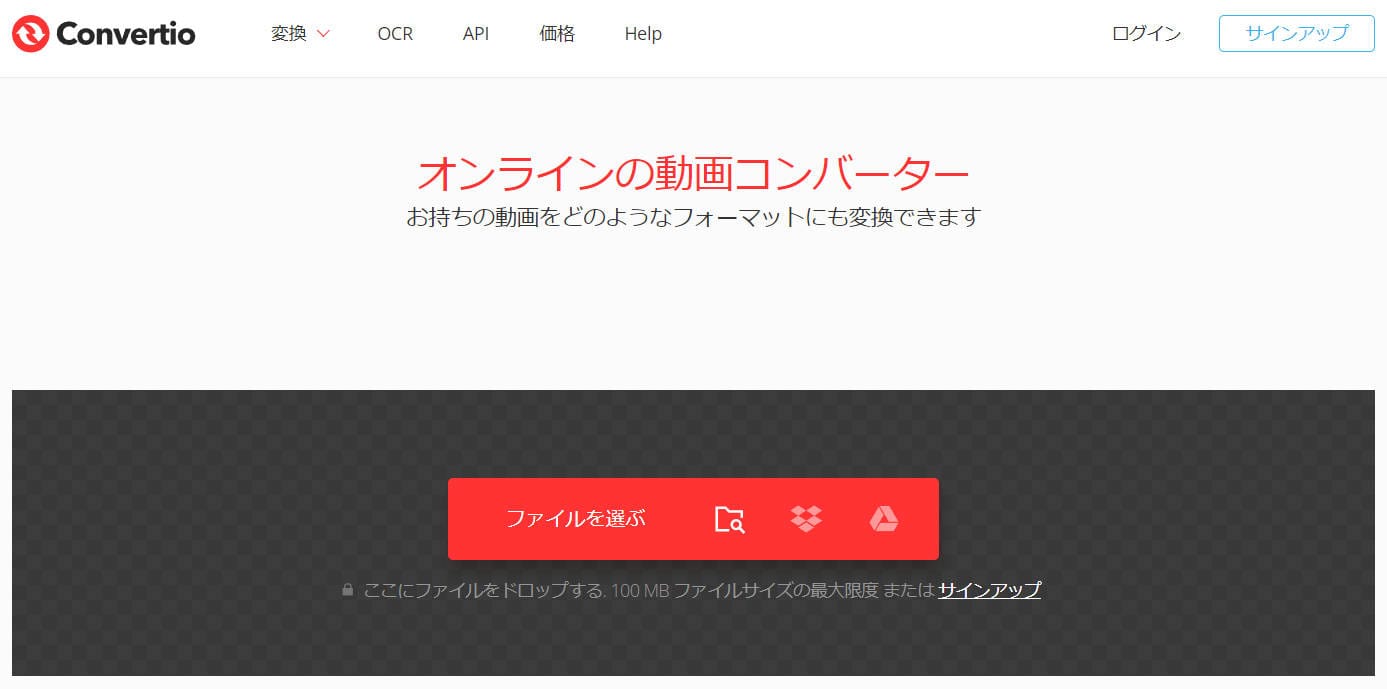
- 「ファイルを選ぶ」からm4aファイルをドラッグ&ドロップします。
- 出力形式をMP3(またはWAVなど)に選択します。
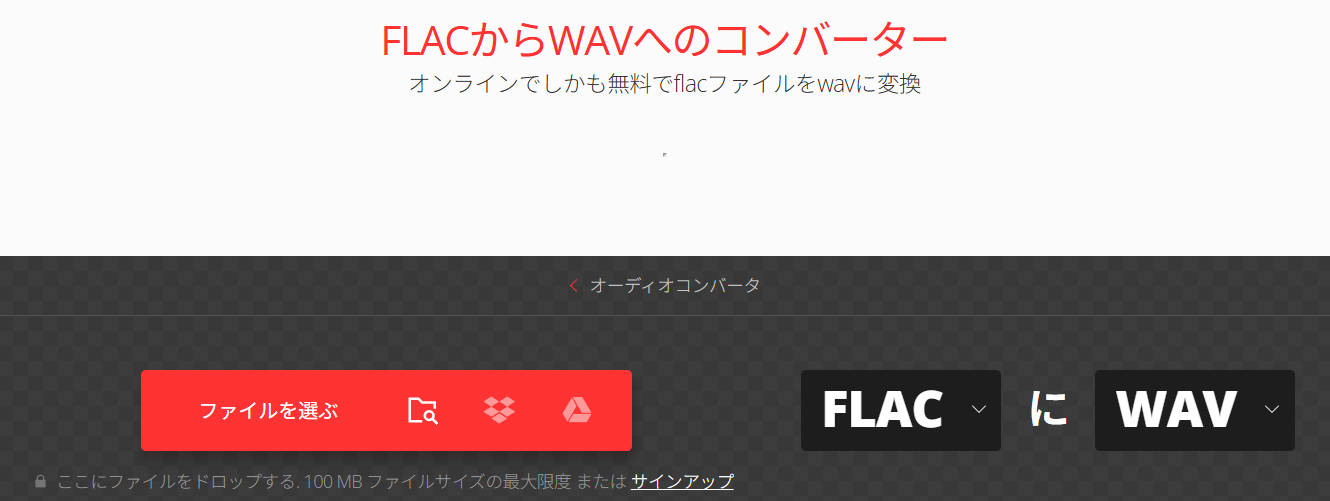
- 必要に応じてビットレート(320kbps推奨)を設定します。
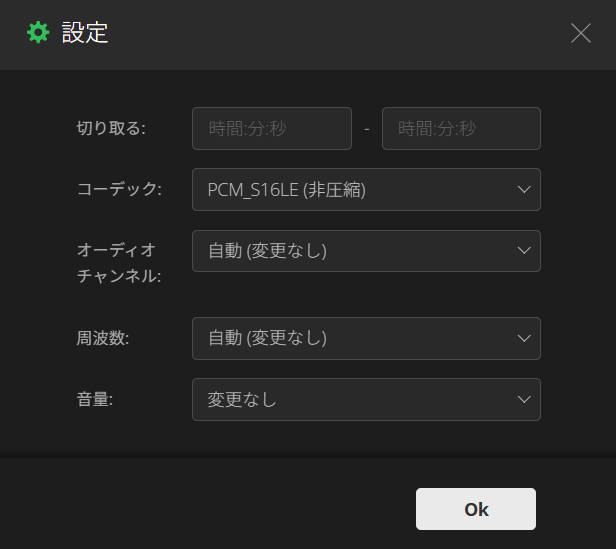
- 「変換」をクリックすると、プロセスが開始します。
2.変換ソフトLeawo HD動画変換プロを使用する
プロ品質を求めるなら有料ソフトが圧倒的です。特にLeawo HD動画変換プロは、音質劣化を最小限に抑える設計で定評があります。このソフトは、様々な動画形式の変換に対応しています。また、ビットレート、オーディオコーデックなどの音声パラメータも自由に調整可能です。
Leawo HD動画変換プロなどの動画変換ソフトには、最大100ファイルでもバッチ処理で一括変換できる、トリム・音量調整・フェードイン/アウトなどの編集が行える、ハードウェアアクセラレーションによる高速処理が可能、変換後もアーティスト名やアルバムアートなどのタグ情報をそのまま保持できるといったメリットがあります。
一方で、Leawo HD動画変換プロは5分間以内のファイルを無料で変換できますが、有料であること、初回起動時には操作方法を覚えるための学習コストがかかることがデメリットと言えるでしょう。
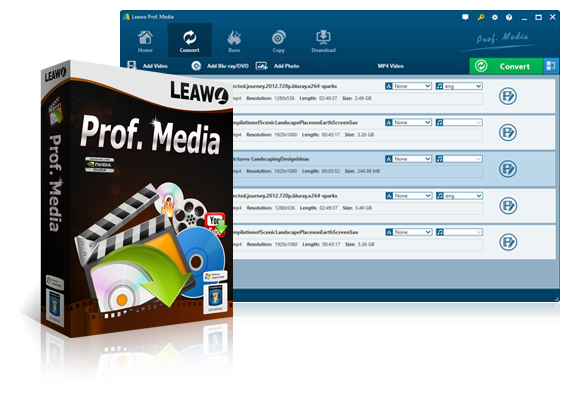
DVDリッピング・コピー・作成
Blu-rayリッピング・コピー・作成
UHD Blu-rayリッピング・コピー・作成
動画形式変換
ディスクの暗号化解除
Leawo HD動画変換プロの使い方も簡単です。M4Aを別の動画形式に変換する手順は以下の通りです。
- Leawo Prof.Mediaを起動して、「HD動画変換プロ」機能を選択します。このソフトの機能は、個別に購入可能です。
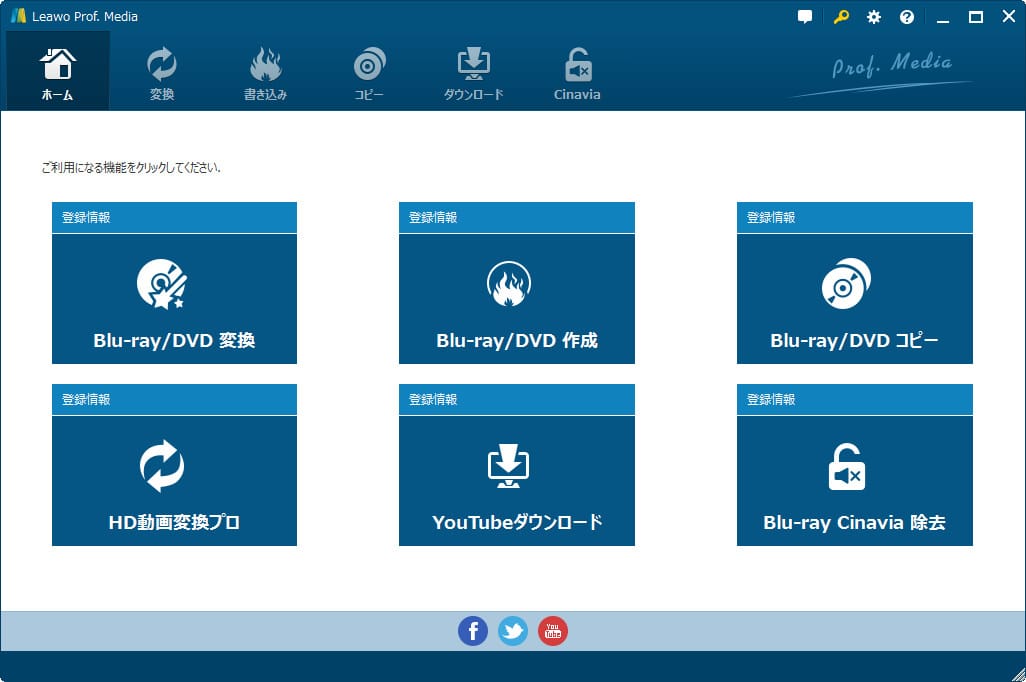
- 「ファイルを追加」からm4aファイルを読み込んで、右上の「MP4」ボタンをクリックします。
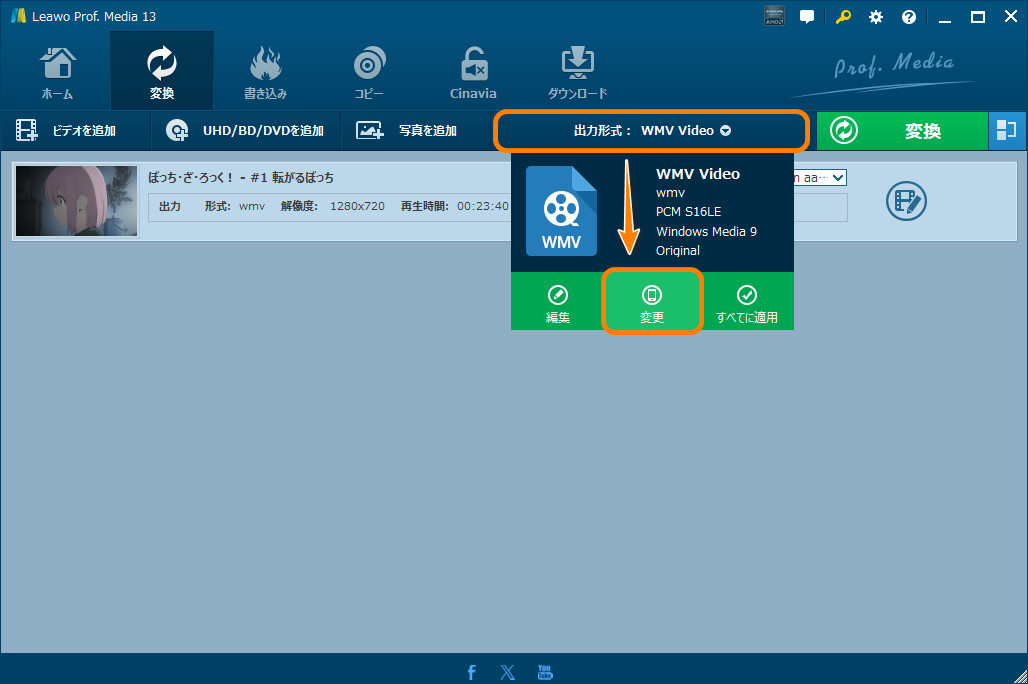
- フォーマットリストからお望みの形式を選択します。
- 「編集」からビットレート(最大320kbps)、サンプリングレート(44.1kHz推奨)などの音質パラメータを設定できます。
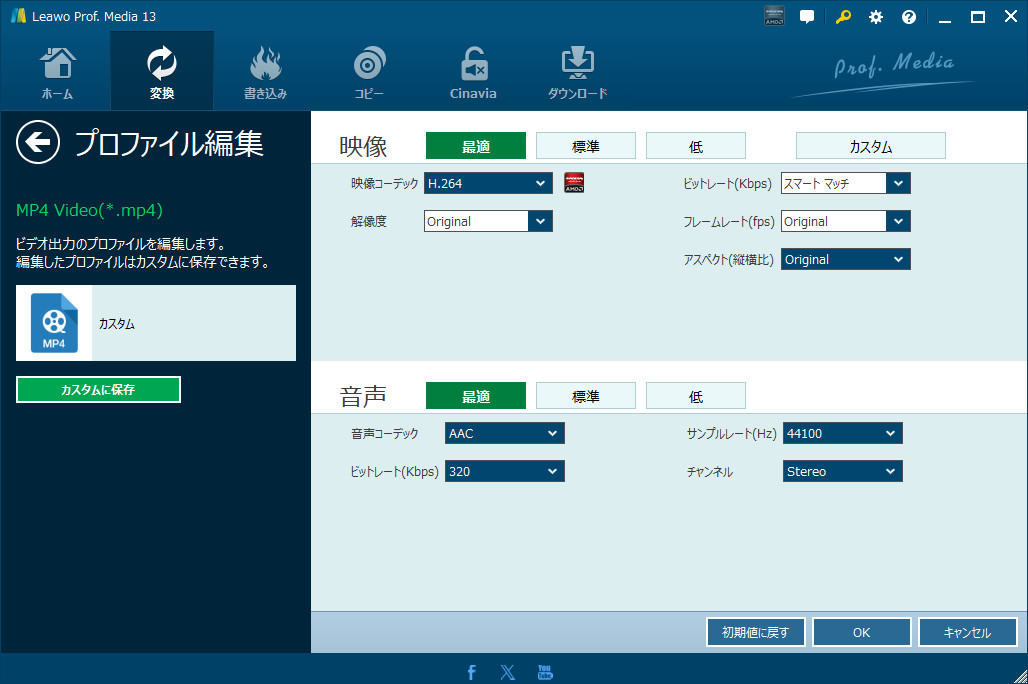
- 出力先を設定すると、「変換」ボタンをクリックして処理を開始します。
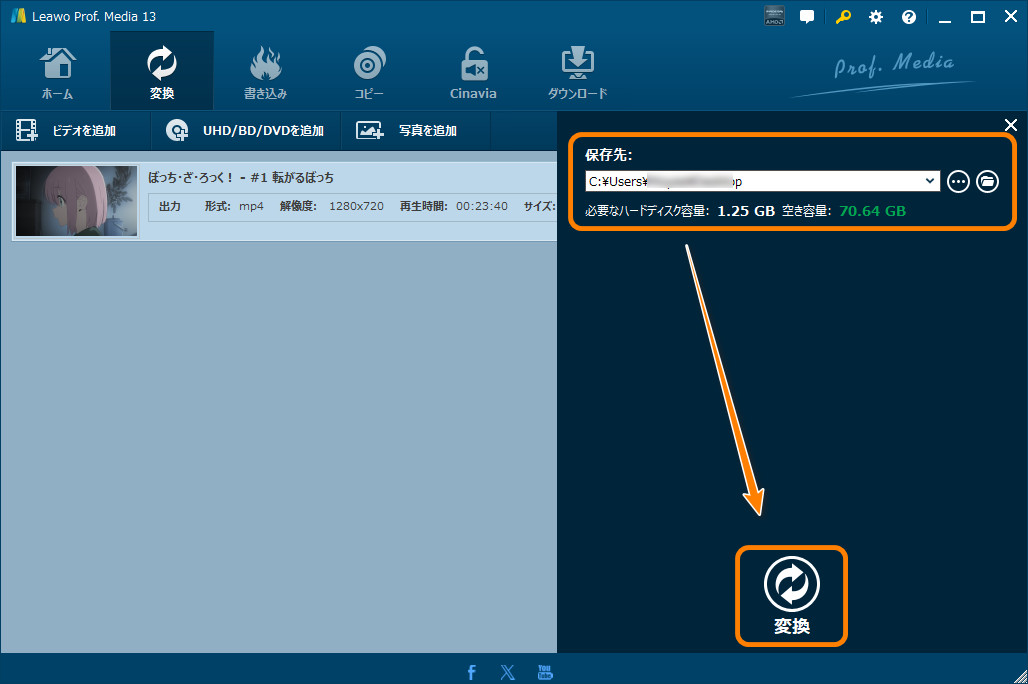
M4Aが再生できない場合の解決策
「突然m4aが再生できなくなった」という相談は非常に多いです。原因はコーデック不足、ファイル破損、OSアップデート後の互換性問題など様々です。
iPhoneで再生できない場合
ファイルの転送中に異常が発生し、ファイルが破損した可能性があります。その際に、ファイルの整合性を確認する必要があります。別のデバイスで開いてみることができます。
Androidスマホで再生できない場合
Google Playミュージック廃止後の標準アプリは非対応が多いです。VLC for Androidなどの無料再生アプリをインストールすることで再生できます。
Windowsで再生できない場合
Windows Media Playerは標準でAAC非対応なので、Microsoft Storeから「HEVCビデオ拡張機能」を購入(120円)、またはVLC Media Playerをインストールする必要があります。
MacでM4Aが再生できない場合
MacでM4Aが再生できないことは珍しいなので、ファイルが破損しているのかを確認する必要があります。
まとめ
m4aは高音質と実用性を兼ね備えた優秀なフォーマットです。M4AはMP3よりも進んだオーディオ形式で、同じ圧縮率でより良い品質を達成したり、同じ品質でより良い圧縮率を達成することができます。もしAppleのデバイスを使用している場合、m4aを選ぶのは良い選択ですが、古いデバイスを使用している場合には、mp3の方が安心です。









